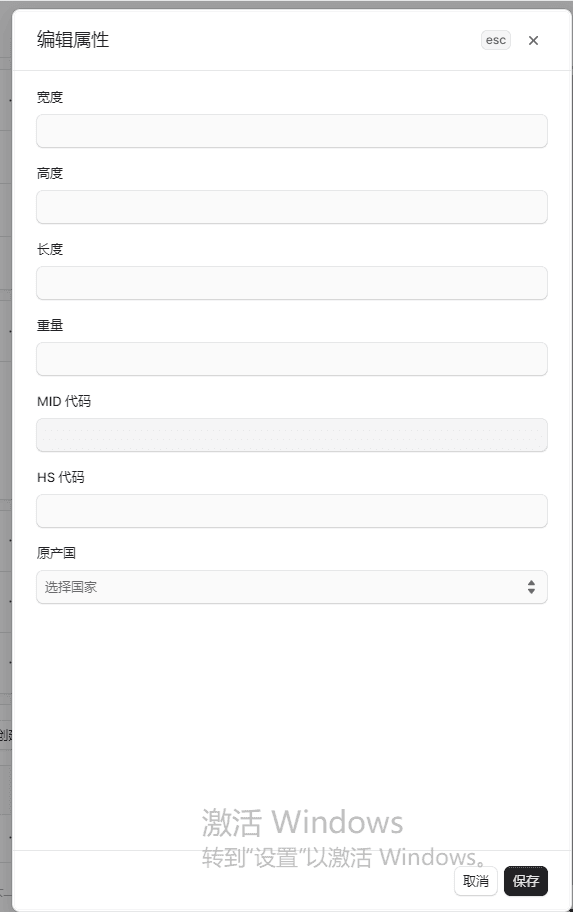编辑产品
本指南将介绍如何在供应商管理后台编辑产品详情。
打开产品详情
若要打开产品详情:
- 从侧边栏进入“产品”页面。
- 选择一个产品,打开其详情页面。
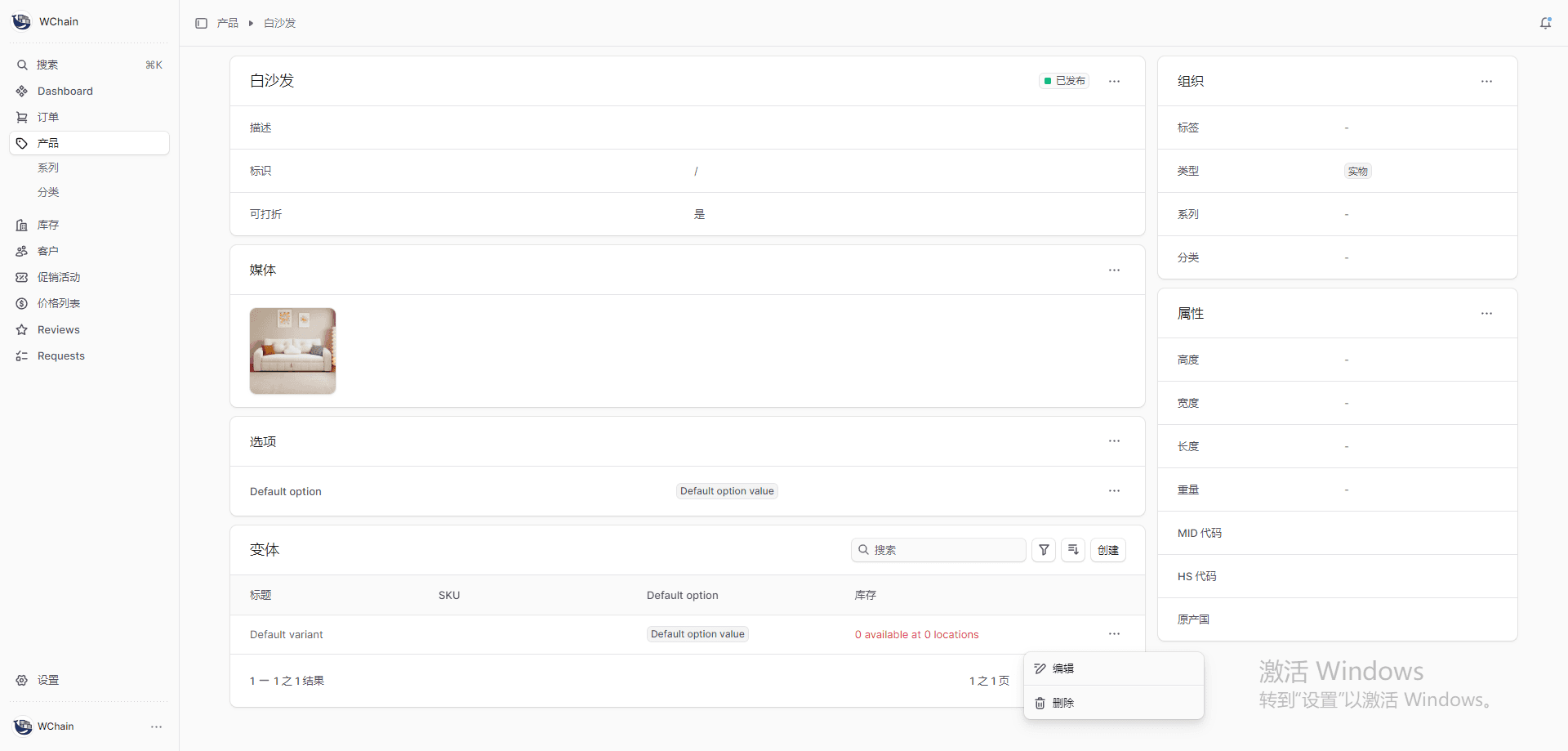
管理产品常规信息
第一部分,显示产品名称(标题),产品的常规信息和选项,用于查看和编辑产品详情。
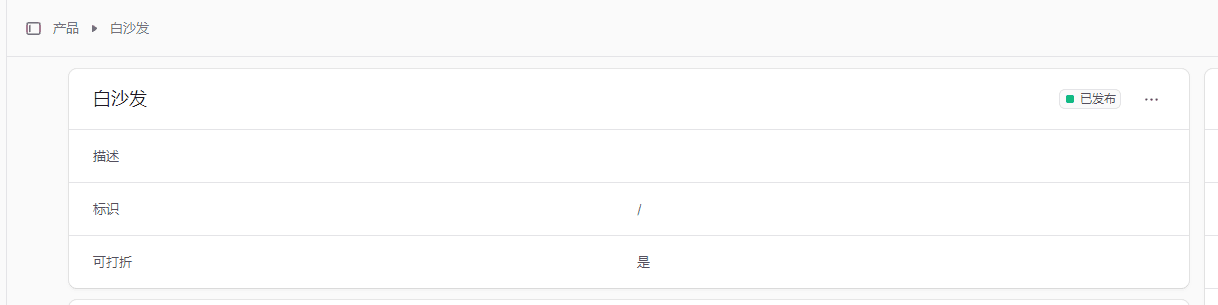
产品状态
在第一部分的右上角,可查看产品状态。产品状态包括:
| 状态 | 描述 |
|---|---|
| 已发布 | 产品在店面中可用,可购买。 |
| 草稿 | 产品详情仍在编辑中,店面中不可用。 |
| 待审核 | 产品尚未获批发布,店面中不可用。 |
| 已拒绝 | 产品已被拒绝,店面中不可用。 |
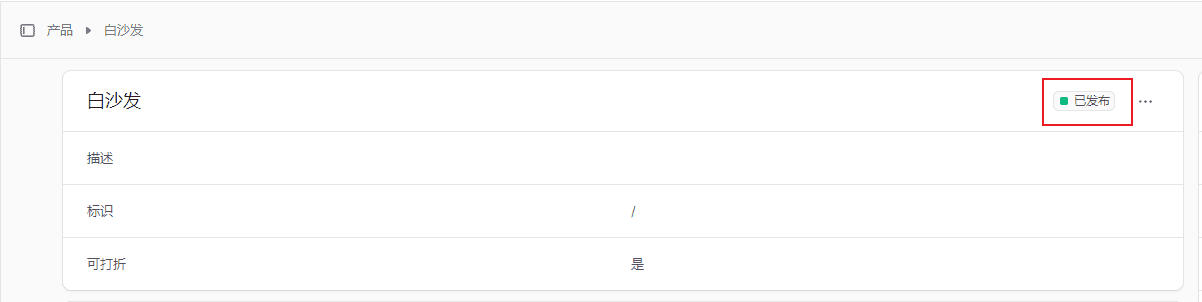
编辑产品详情
若要编辑产品常规信息:
- 点击该部分右上角的 图标。
- 从下拉菜单中选择【编辑】。
- 在弹出的侧边窗口中,可编辑产品状态、标题、副标题、标识、描述及是否可打折。
- 完成后,点击【保存】按钮。
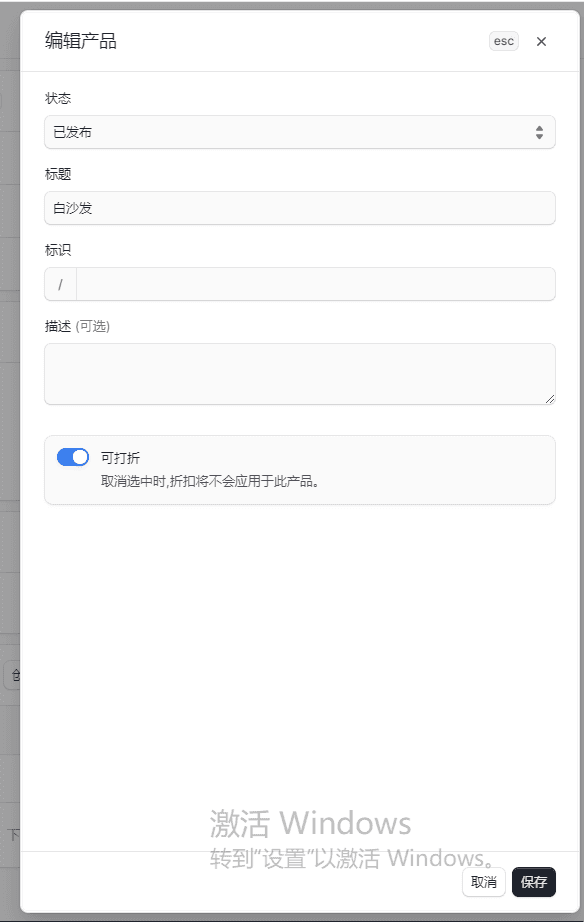
删除产品
警告:删除产品不可恢复。
若要删除产品:
- 点击该部分右上角的 图标。
- 从下拉菜单中选择【删除】。
- 在弹出窗口中点击【删除】按钮,确认删除。
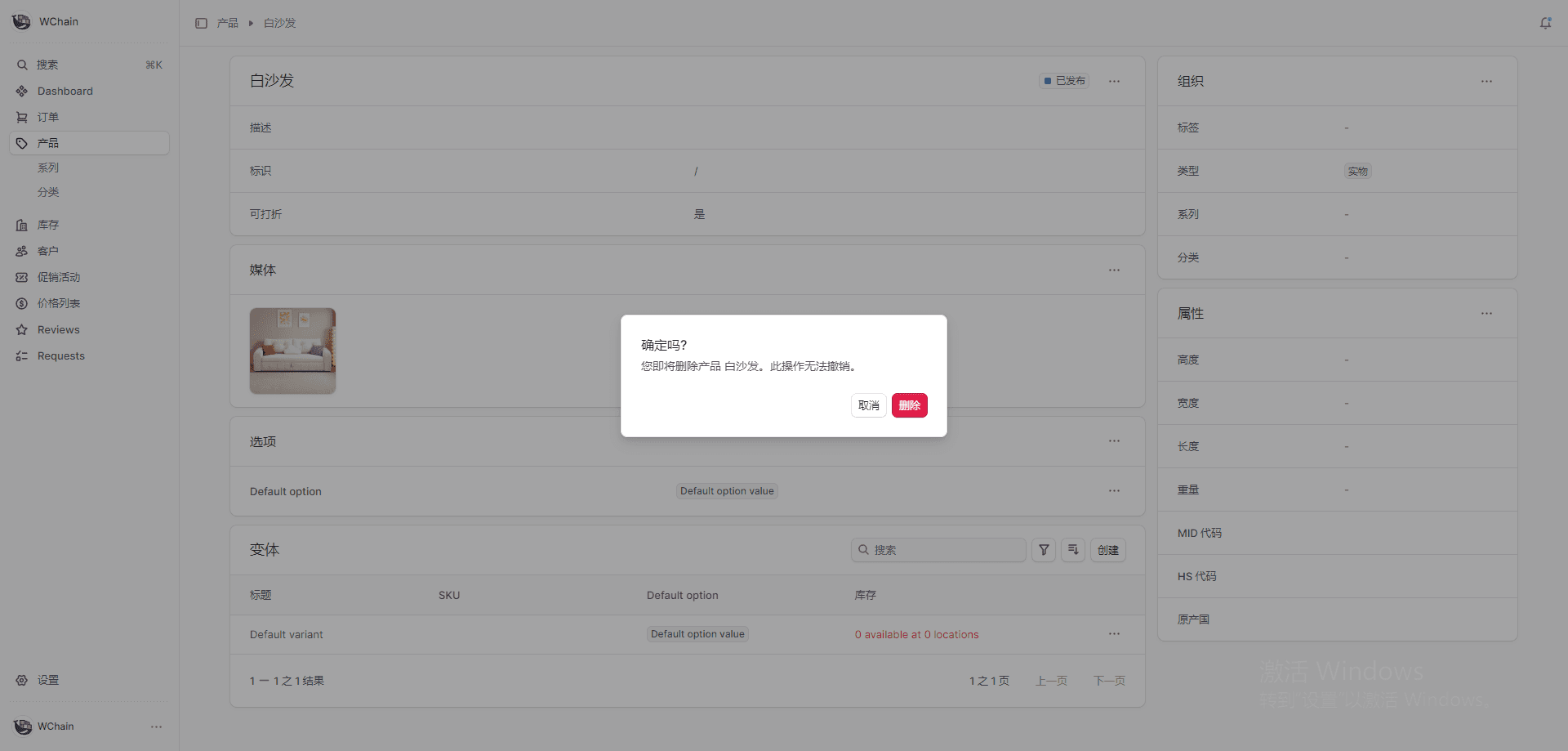
管理产品媒体文件
“媒体”部分包含产品图片,用于查看和编辑产品图片。

添加图片
若要为产品添加图片:
- 点击“媒体”部分右上角的 图标。
- 从下拉菜单中选择【编辑】。
- 在打开的表单中,通过拖放或点击“上传图片”框上传图片。
- 完成后,点击【保存】按钮。

编辑图片顺序
若要编辑图片显示顺序:
- 点击“媒体”部分右上角的 图标。
- 从下拉菜单中选择【编辑】。
- 在打开的表单中,拖放图片以更改顺序。
- 完成后,点击【保存】按钮。
设置缩略图
产品缩略图左上角有 图标。
若要将图片设为缩略图:
- 点击“媒体”部分右上角的 图标。
- 从下拉菜单中选择【编辑】。
- 将鼠标悬停在目标图片上,点击其复选框。
- 按T键。
- 完成后,点击【保存】按钮。
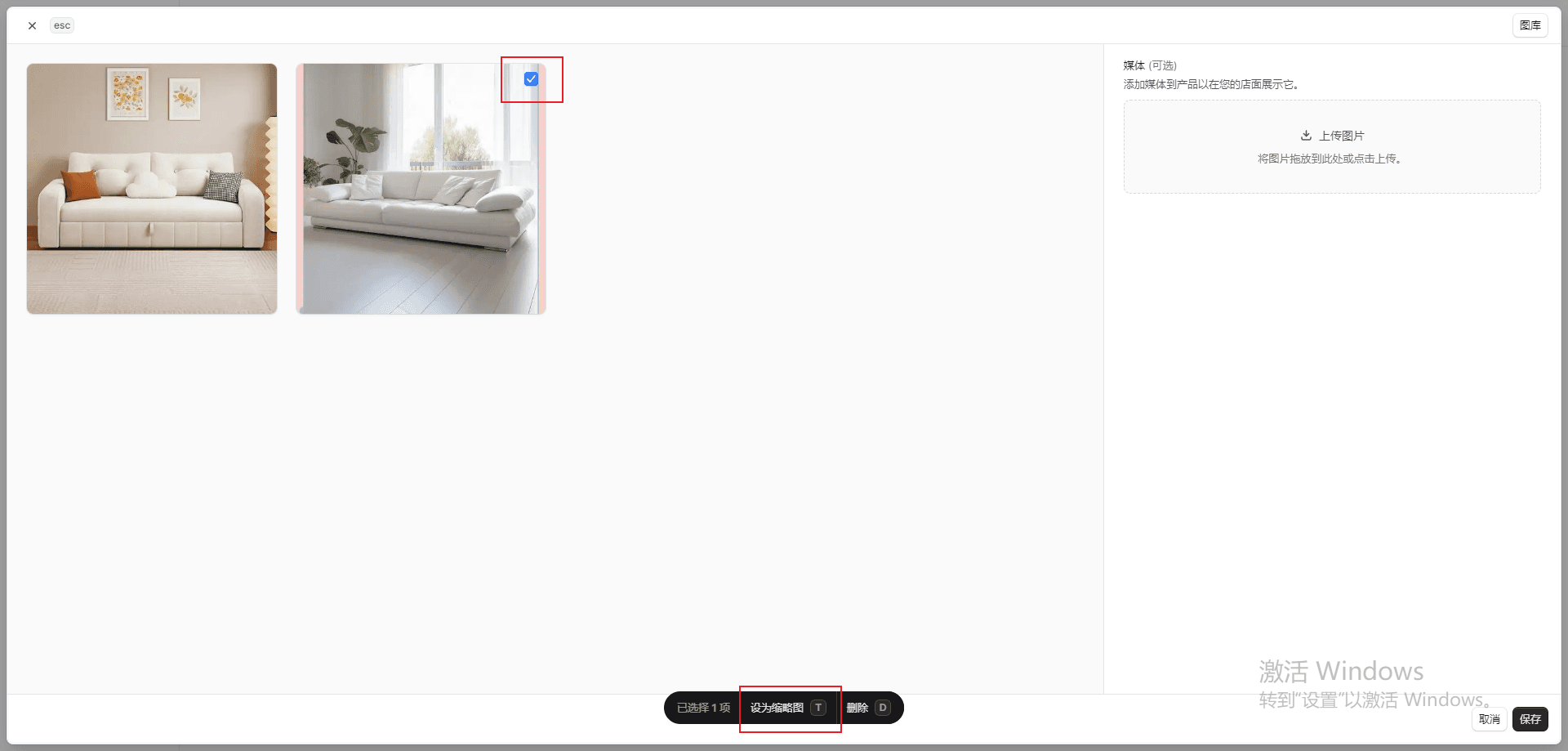
删除图片
可从产品页面或图片表单中删除图片。
若要删除产品图片:
- 将鼠标悬停在要删除的图片上,点击其复选框。
- 按D键。
- 完成后,点击【保存】按钮。
管理产品选项
“选项”部分包含产品选项,用于查看和编辑产品选项。
创建选项
注意:与产品创建表单不同,为现有产品创建选项时需手动创建变体。
若要为产品添加新选项:
- 点击“选项”部分右上角的 图标。
- 从下拉菜单中选择【创建】。
- 在弹出的侧边窗口中:
- 在“选项标题”字段中输入选项标题(如“颜色”)。
- 在“值”字段中输入选项值(如“红色,蓝色,绿色”),值用逗号分隔。
- 完成后,点击【保存】按钮。
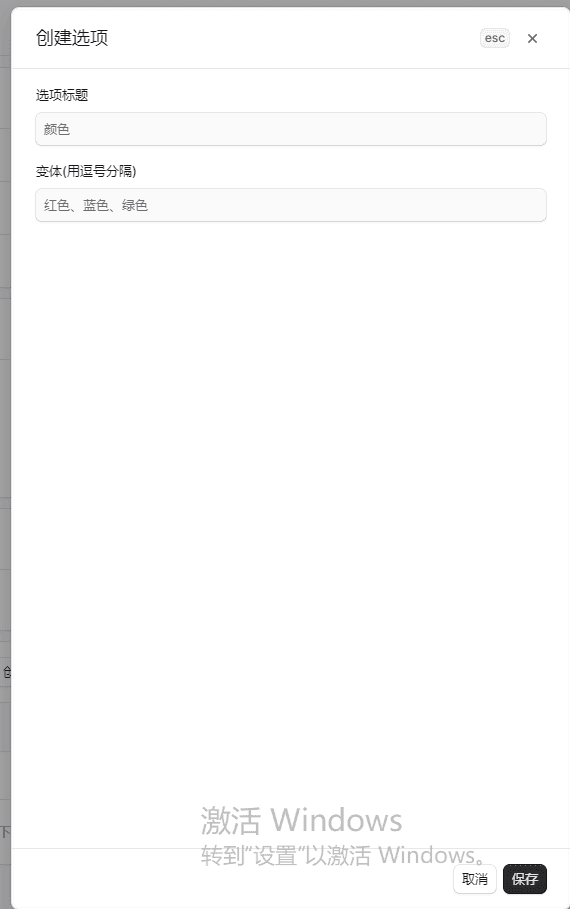
编辑选项
若要编辑选项:
- 点击选项右侧的 图标。
- 从下拉菜单中选择【编辑】。
- 在弹出的侧边窗口中,可编辑选项标题和值。
- 完成后,点击【保存】按钮。
删除选项
警告:删除选项不可恢复。
若要删除选项:
- 点击选项右侧的 图标。
- 从下拉菜单中选择【删除】。
- 在弹出窗口中点击【删除】按钮确认删除。
变体部分
“变体”部分包含产品变体,可查看、搜索和筛选变体,也可编辑变体信息或点击变体以编辑更多详情。
有关管理产品变体的内容,请参考 本指南 。
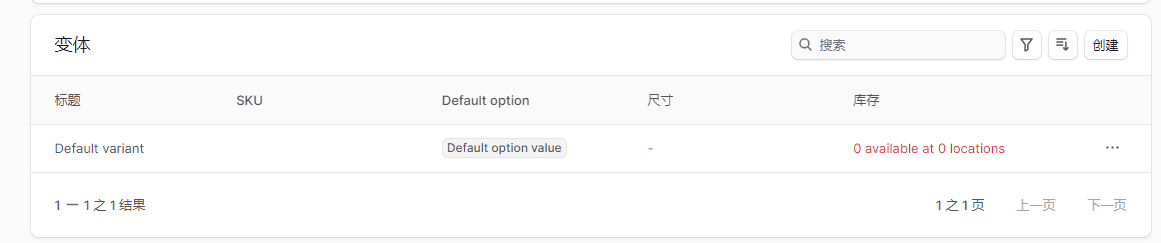
管理产品组织
“组织”部分包含产品的组织详情,用于查看和编辑产品的分类、系列等组织信息。
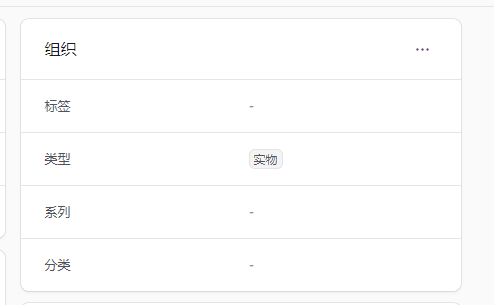
若要编辑产品组织详情:
- 点击“组织”部分右上角的 图标。
- 从下拉菜单中选择【编辑】。
- 在弹出的侧边窗口中,可设置产品类型、系列、分类和标签。
- 完成后,点击【保存】按钮。
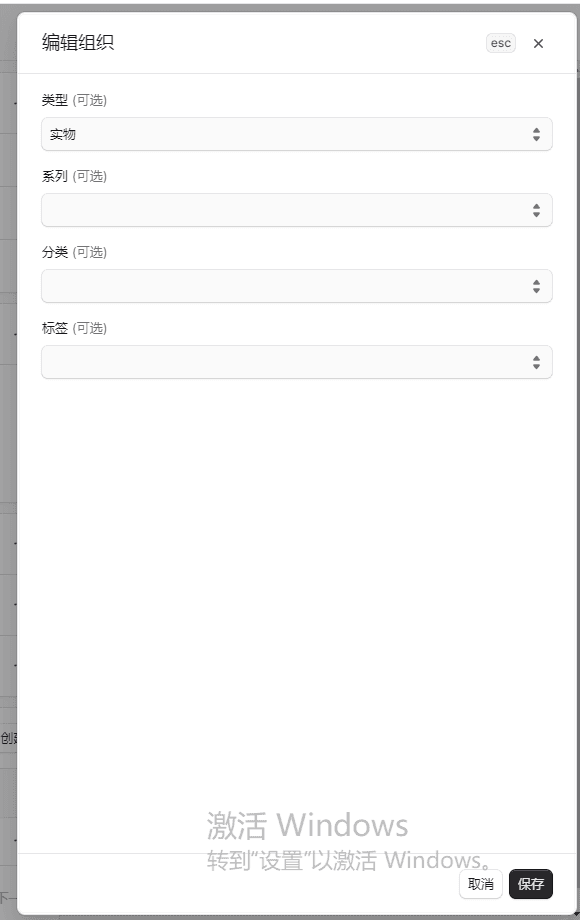
管理产品属性
“属性”部分包含产品属性(如高度、重量),用于查看和编辑产品属性。
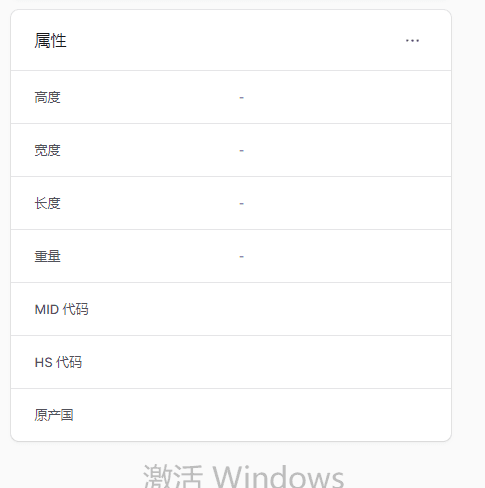
若要编辑产品属性:
- 点击“属性”部分右上角的 图标。
- 从下拉菜单中选择【编辑】。
- 在弹出的侧边窗口中,可设置产品的宽度、高度、长度、重量、MID码、HS码和原产国。
- 完成后,点击【保存】按钮。